在使用Microsoft Word时,我们经常会遇到文档中出现多余的空白页,这些空白页不仅影响文档的美观,还可能导致打印时的浪费,为了帮助大家有效地删除这些空白页,本文将详细介绍几种常见的解决方法和技巧。
方法一:检查分页符
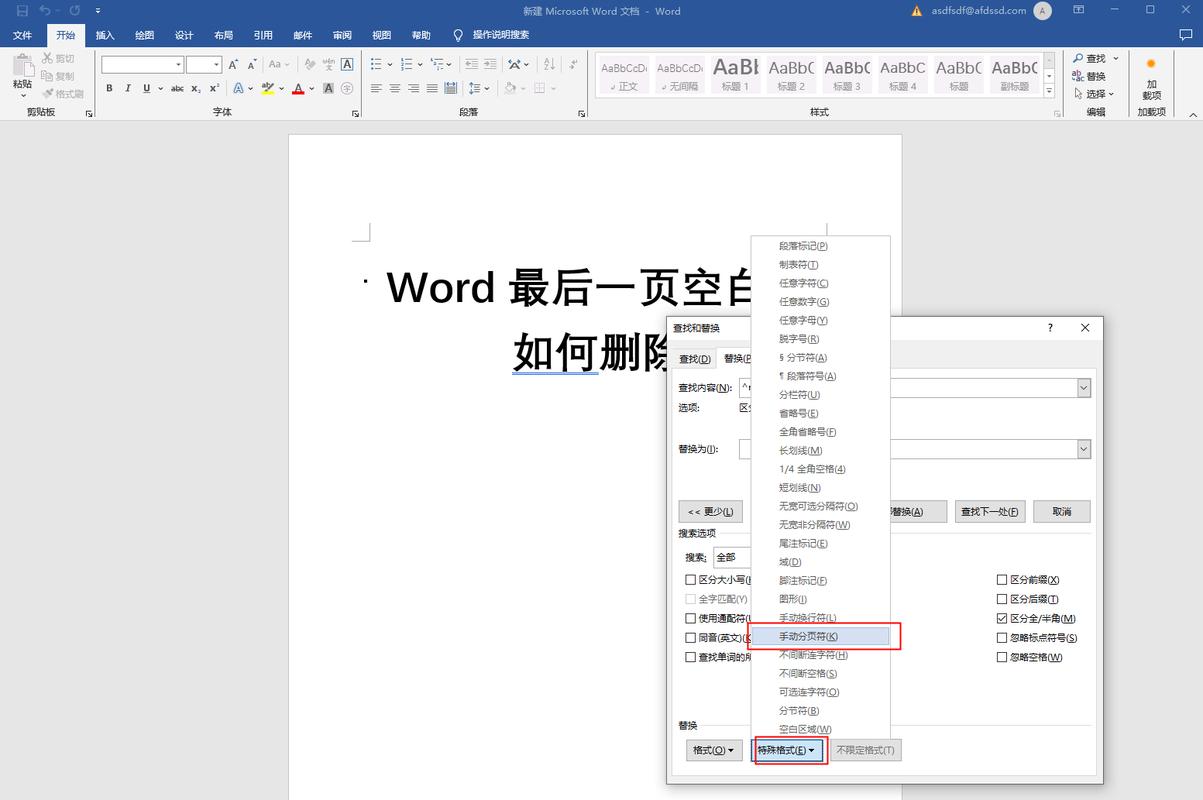
1、显示/隐藏编辑标记:确保你可以看到所有的编辑标记(如段落标记、空格、制表符等),这可以通过点击Word窗口底部状态栏右侧的“¶”按钮来实现,或者按快捷键Ctrl +(星号键)来切换。
2、查找分页符:使用Ctrl + F打开“查找”对话框,在“特殊”下拉菜单中选择“手动分页符”,然后点击“查找下一个”,这将帮助你找到文档中的分页符位置。
3、删除分页符:一旦找到分页符,直接将其删除即可,如果文档中有多个分页符,你可以多次执行上述步骤,直到所有不必要的分页符都被移除。
方法二:调整段落设置
有时,空白页是由于段落设置不当造成的,段落间距过大或设置了不适当的分页选项。
1、选择段落:点击空白页上的任意位置,然后右键点击并选择“段落”。
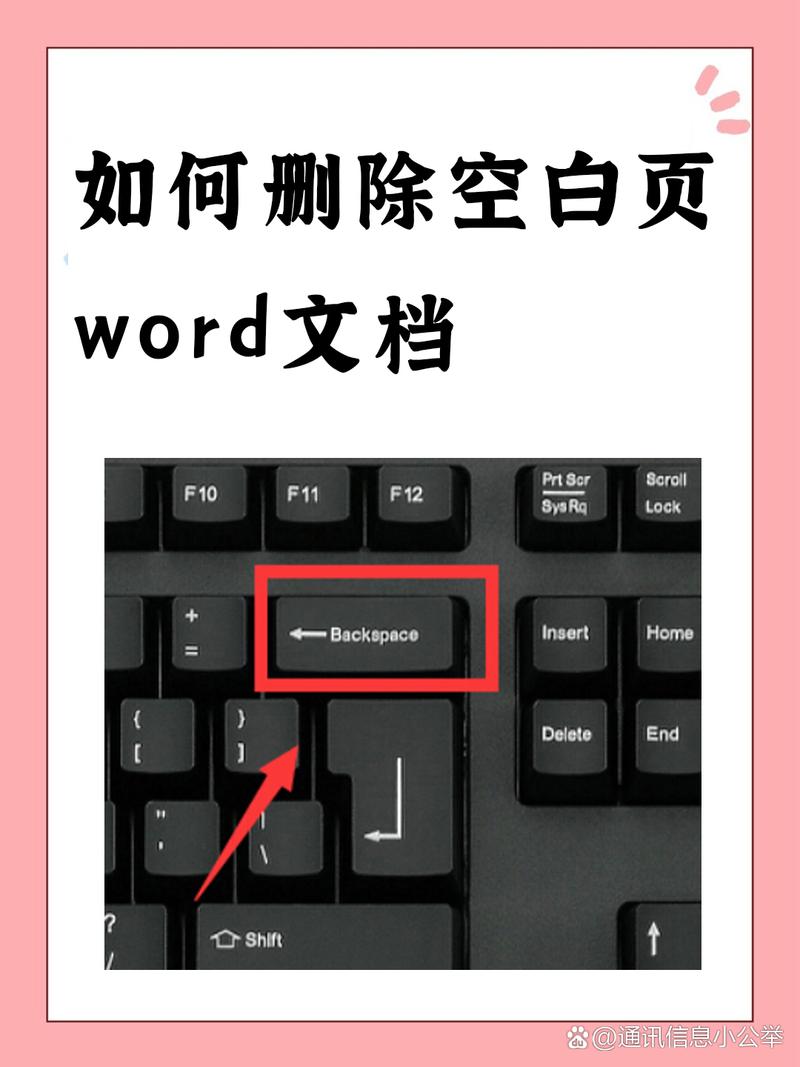
2、修改段落设置:在弹出的“段落”对话框中,检查“间距”部分的“段前”和“段后”设置,确保它们没有设置得过大,查看“行和分页”选项卡,取消选中“与下段同页”和“段中不分页”。
3、应用更改:点击“确定”保存更改,并观察空白页是否消失。
方法三:使用表格工具
如果你的文档包含表格,并且表格后面出现了空白页,可以尝试以下方法:
1、调整表格大小:选中表格,然后拖动表格右下角的调整手柄,使其适应页面宽度或高度。
2、拆分表格:如果表格过长,可以将其拆分成两部分,选中需要拆分的位置,然后点击“布局”选项卡下的“拆分表格”。
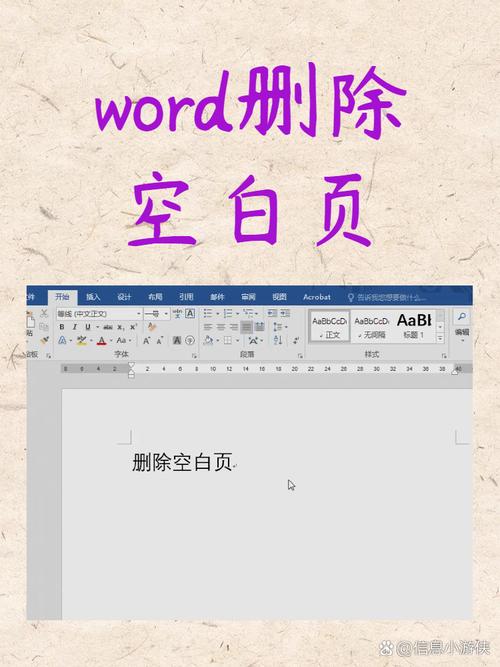
3、删除空行:表格后面的空白页是由于表格下方存在空行造成的,删除这些空行通常可以解决问题。
相关问答FAQs
Q1: 如果以上方法都无法删除空白页怎么办?
A1: 如果尝试了上述所有方法后仍然无法删除空白页,建议检查文档的其他部分是否存在隐藏的格式问题或对象,也可以尝试将文档另存为新的文件格式(如.docx),这有时可以解决一些兼容性问题。
Q2: 如何避免未来再次出现空白页?
A2: 为了避免未来再次出现空白页,建议在编辑文档时定期保存,并注意不要随意插入过多的分页符或空白段落,使用样式和模板可以帮助保持文档的一致性和整洁性。
以上就是关于“word多余的空白页怎么删除”的问题,朋友们可以点击主页了解更多内容,希望可以够帮助大家!
内容摘自:https://news.huochengrm.cn/cyzx/10706.html
